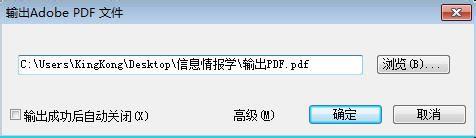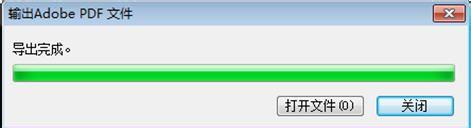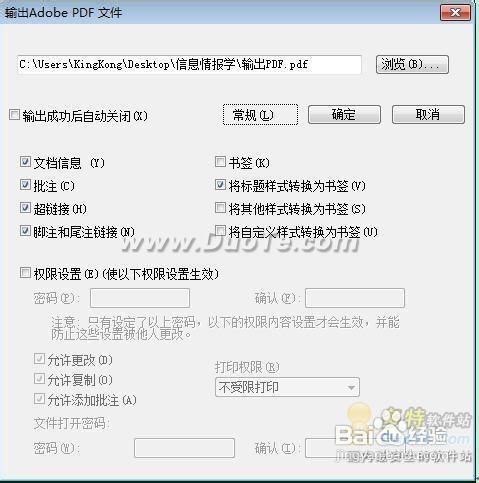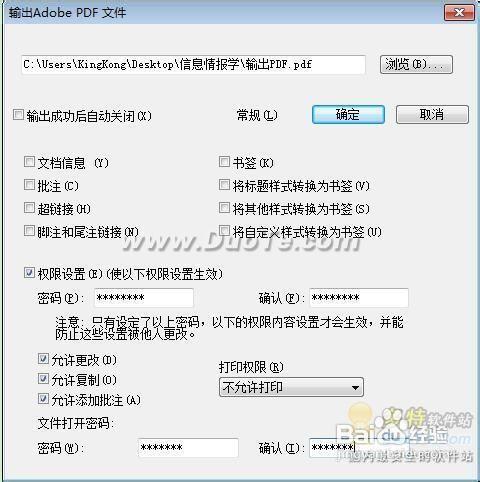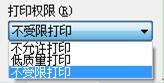我們在工作中經常會需要把文件生成PDF檔案便於防止更改,下面就帶大家一起看看輸出PDF檔案的具體操作。
工具/原料
wps 2012
輸出PDF
PDF全稱Portable Document Format,譯為可移植文件格式,其最大優點就是與跨系統平臺使用,也就是說使用PDF無論在哪種印表機或者顯示器上都可保證精確的顏色和準確的列印或顯示效果與你輸入時的效果相同。其次,PDF的製作可以進行加密、許可權設定,文件的保密性較其他格式有所提高。因此在工作、學研中PDF的使用率非常高,尤其在外企和高新技術企業,PDF成為文件交換與傳送的首選格式。
新版WPS文字編輯完畢後點擊選單欄左上角的“WPS文字” 選項後出現的下拉欄選擇“輸出為PDF格式...” 則出現如圖1所示的對話方塊,通過瀏覽或輸入指定的檔案儲存位置,按下確定按鈕,即可匯出,若匯出成功,會出現圖2所示的“匯出完成”提示,如果選擇開啟檔案,即可觀看PDF格式文件,若果不需要可選擇關閉。(提示:請確保所在電腦安裝有PDF閱讀器,如Adobe Reader)
PDF高階選項
如果要詳細設定PDF,可以在輸出前點選“高階(M)” 按鈕,則會出現如圖3所示的詳細對話方塊,如想關閉高階設定,則點選“常規(L)”按鈕。
批註(C)”、“超連結(H)”、“腳註和尾註連結(N)”選項主要與批註資訊相關,特別是學術性文獻,如論文、專著撰寫中經常使用。根據需要,有時需要匯出批註、腳註資訊則在高階選項中打鉤,如果不需要匯出則取消勾選。
書籤是PDF文件快速跳躍到相關資訊的輔助功能,特別在長文件中使用十分普遍。新版WPS設定了三種方式匯出書籤,即標題樣式、其他樣式、自定義樣式,其中標題樣式轉換最為簡單,但是需要注意的是在文件撰寫中需要對文件中“標題”文字的格式設定為標題1或標題2、標題3。如果不在PDF匯出中設定書籤,則需要使用Adobe acrobat等專業軟體進行設定。
許可權設定
勾選“許可權設定(E)”,即可對PDF文件的閱讀許可權進行調整。
設定密碼,只有設定了密碼之後的許可權設定才能生效,否則使用者可以輕易更改許可權。設定密碼後再在"確認(F)"一欄中重複輸入密碼,並妥善儲存。
設定基本許可權,即“允許更改(D)”(如果取消勾選,使用者只能閱讀,不能更改文件)、“允許複製(D)”(如果取消勾選,使用者只能閱讀,不能複製文件中的文字與影象。但是使用者仍能通過文字識別類軟體進行識別)、“允許新增批註(A)”(如果取消勾選,使用者將不能在PDF閱讀器中進行批註)。
設定列印許可權(R),如圖5所示,可以有三種設定“不允許列印”、“低質量列印”、“不受限列印”。“不允許列印”與“不受限列印”非常好理解,“低質量列印”主要是指文件中的圖片列印解析度將調低,會影響列印效果,即所謂的圖不清楚。
設定檔案開啟密碼,可以設定,也可以不設定。如果設定開啟密碼,請注意“檔案開啟密碼”不能與"許可權設定密碼"相同,如果相同則無法匯出。如果“檔案開啟密碼設定”成功,再開啟該PDF文件時,將如圖6所示,需要輸入口令,如不能輸入準確口令,則無法開啟該PDF文件。
在具體使用中,特別是企業、學校等公共網路,如使用者既希望分享,又同時只想特定人群可以閱讀。可以先將加密的PDF文件上傳至公共FTP區,然後通過Email、手機簡訊的形式通知特定人群檔案開啟密碼與存放位置,即可方便、快捷又保密的分享檔案。